MENU
カテゴリー
\気になるカテゴリーをクリック!/


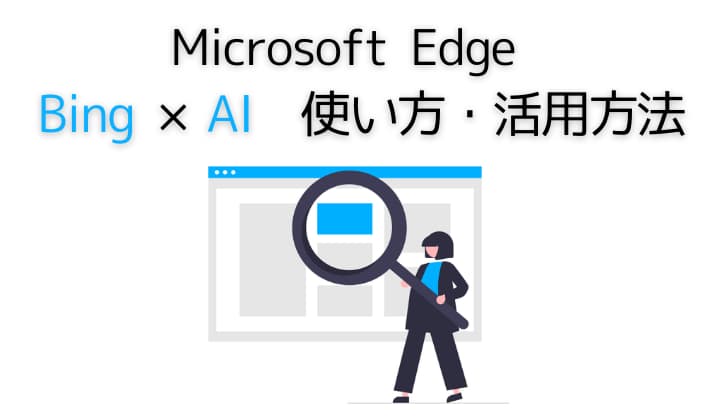



AI(ChatGPT)搭載の新しいBingってどうやって使うの?



新しいBingでどんなのか知りたい
Microsoftが提供している検索エンジンの「Bing」とブラウザの「Edge」がAI を搭載して新しくなりました!活用できれば色んなことで便利になりそうですね。今後は、使いこなせる人と使いこなせない人でIT格差は大きくなるでしょう!
そこで今回は、AIを搭載した新しいBing(Microsoft Edge Copilot) の使い方から活用方法を初心者向けに解説します!
そもそもChatGPTとは何か詳しく知りたい方はコチラで詳しく解説しています。


新しくAIを搭載したBing[ビング]とMicrosoft Edgeについて以下の点で解説します。
AI搭載のBing[ビング]・Microsoft Edgeは、従来の検索機能はそのままで、AIを使ったチャット形式で検索ができます。
ユーザーはAIと会話しながら知りたいことを得ていきます。



ChatGPTが拡張されているイメージですね!
従来の検索エンジンとの違いは以下の2点です。
検索機能の大幅な強化
| 従来のBing | 新しいBing | |
| 検索方法 | キーワード形式 | 会話形式 |
| 例 | 東京 おすすめ 観光 スポット | 東京のおすすめ観光スポットを教えて |
| 検索結果 | 自分でサイトを見て探す | ・会話形式で回答してくれる ・不明点があれば追加質問して情報が得れる |
クリエィティブな検索が可能
ChatGPTのようにアイデア出しもできます。



検索エンジンの枠を超えたサービスですね!
AI搭載の新しいBingは、ChatGPTをさらにパワーアップさせたものです!なぜなら、マイクロソフト独自の技術も使っているからです。
以下の3点が大きな違いです。
ChatGPTでは数年前の情報しか取得できませんが、Bingでは最新情報を取得した回答ができます。
Bingでは、回答結果に情報源となるリンクも添えた回答になります。



情報源を知れることは重要なので、かなり良いですね!
新しいEdgeを使えば、文章から画像も簡単に作成ができます!



内部ではOpenAIのDALL-E2が動作して作ってくれます。
OpenAIのDALL-E2の始め方から使い方についてはこちらで詳しく解説しています。


新しいBing、Edgeの使うには、以下の準備が必要です。
Microsoft アカウントの新規作成はこちらから作成できます。
Microsoft Edgeをまだインストールしていない方はEdge公式サイトからダウンロードしましょう。



新しいBingは、WIndows、Mac、モバイル(スマホ)で使えて便利です!
AI搭載のBingとEdgeの基本的な使い方を解説します。
Bingの基本的な使い方を解説します。


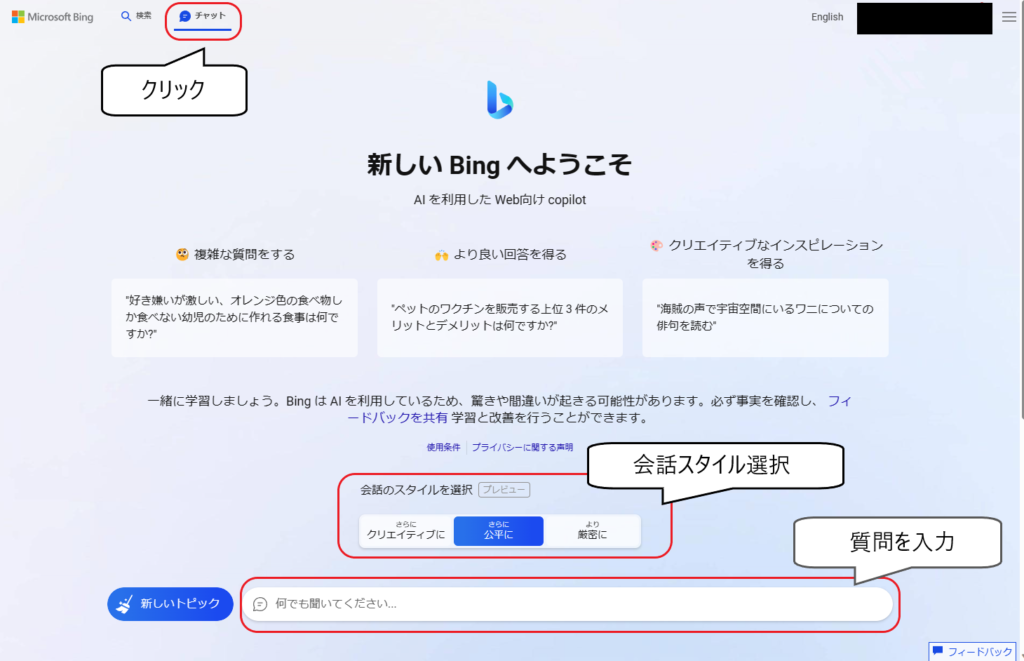
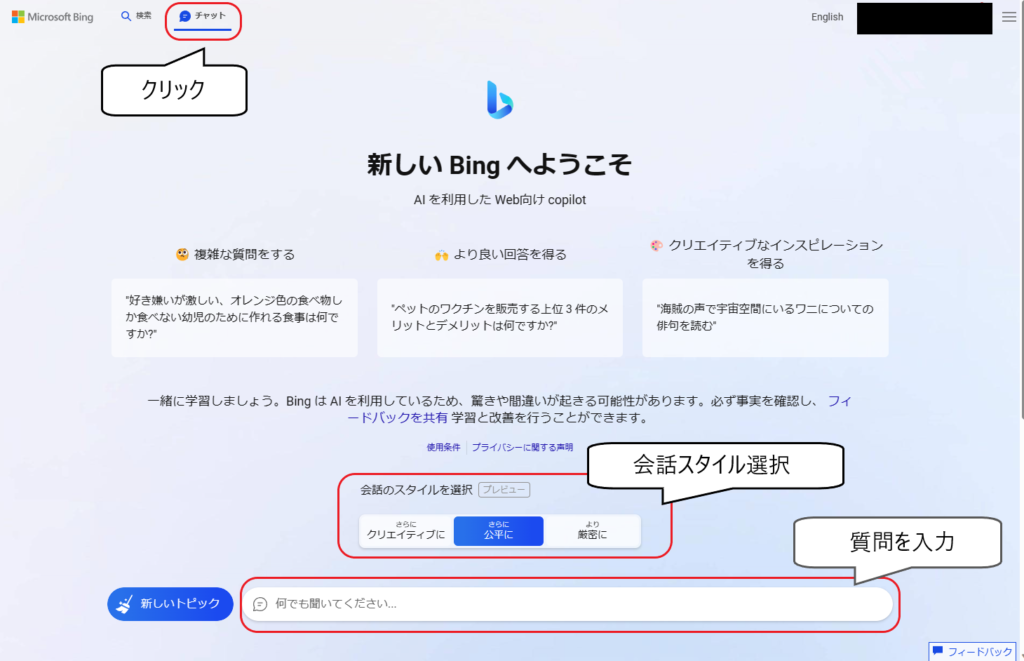
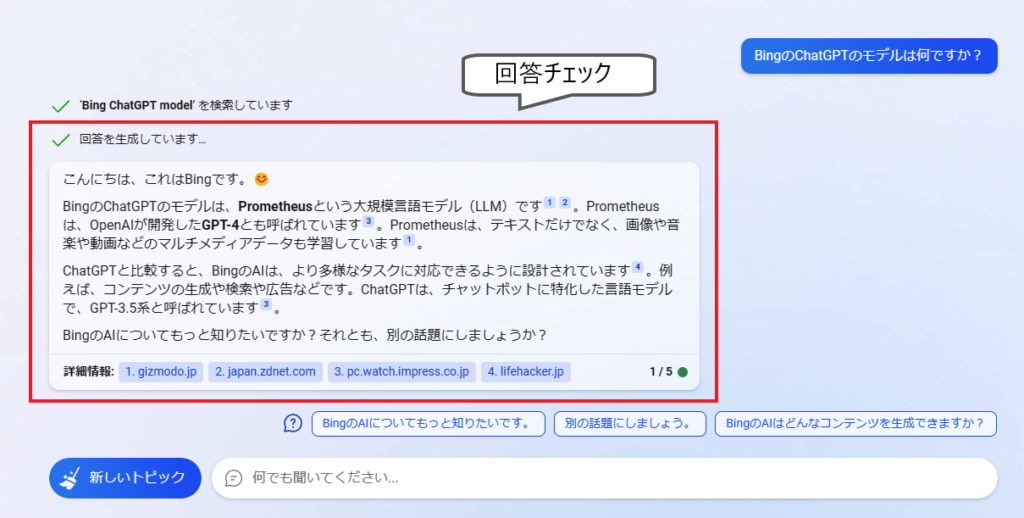
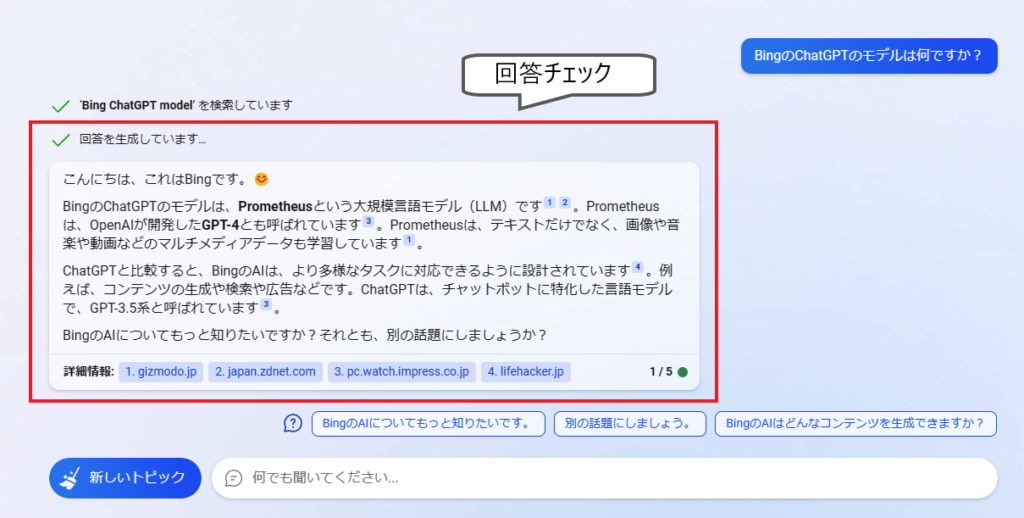
Edgeで文章作成の基本的な使い方を解説します。
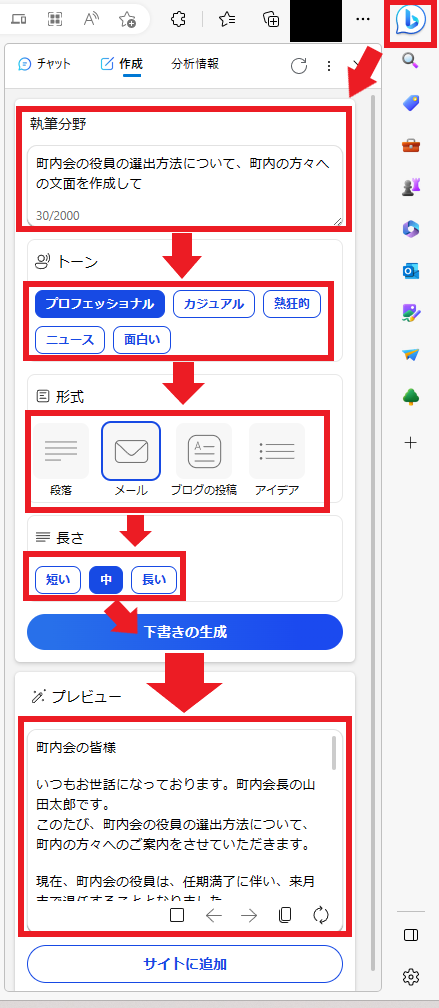
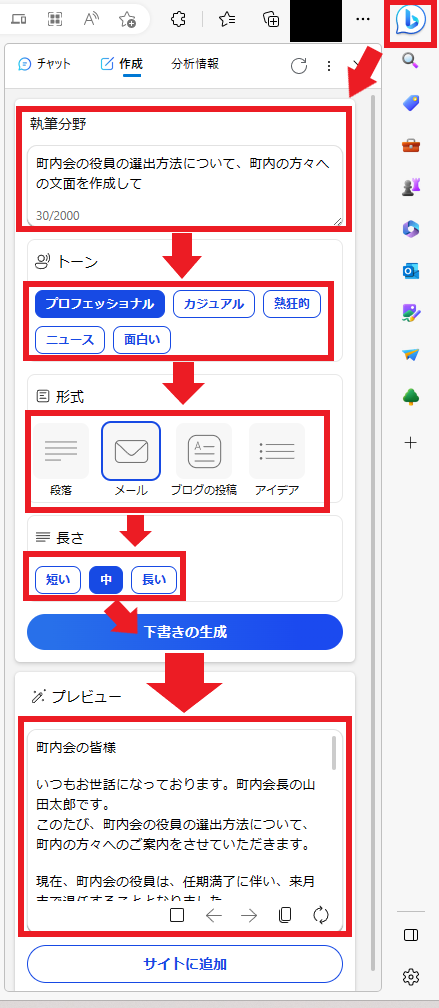
Edgeで 画像の作成の基本的な使い方を解説します。
1.下から3つ目の[Image Creater]をクリックする
2.作成する画像を指示するテキストを入力する
3.参加して作成をクリックし、作成中と表示される
4.作成が終わると、生成された画像が表示される
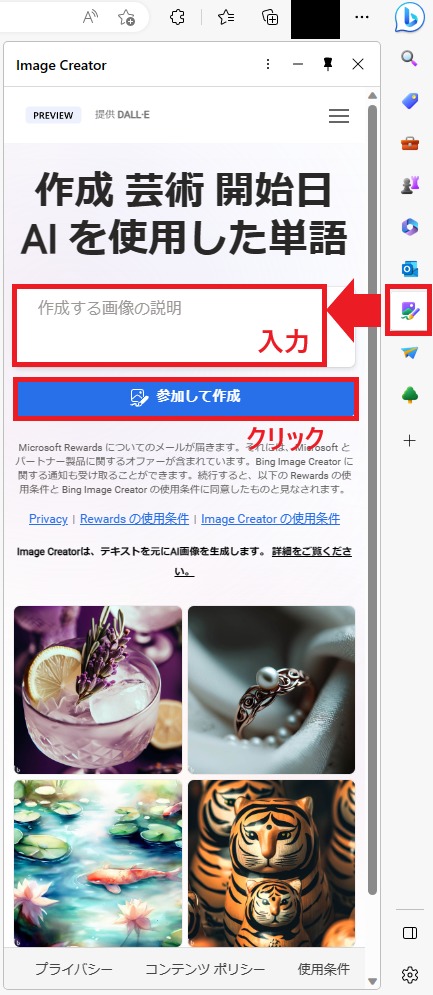
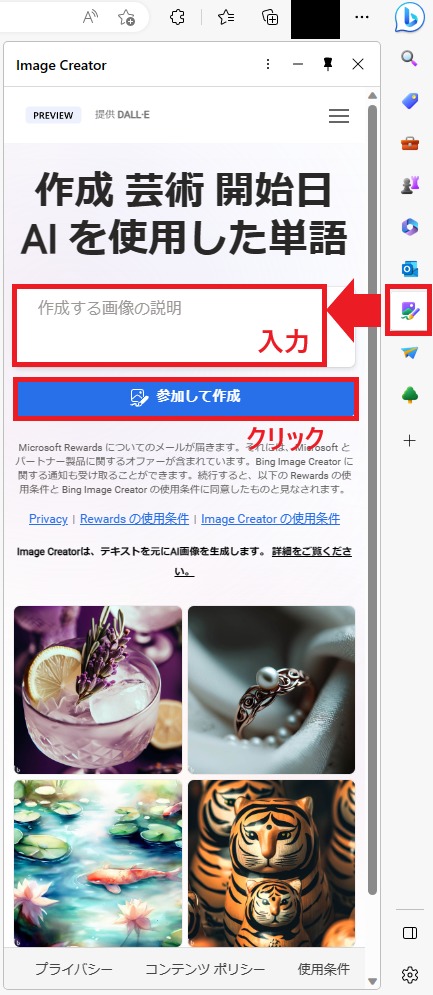
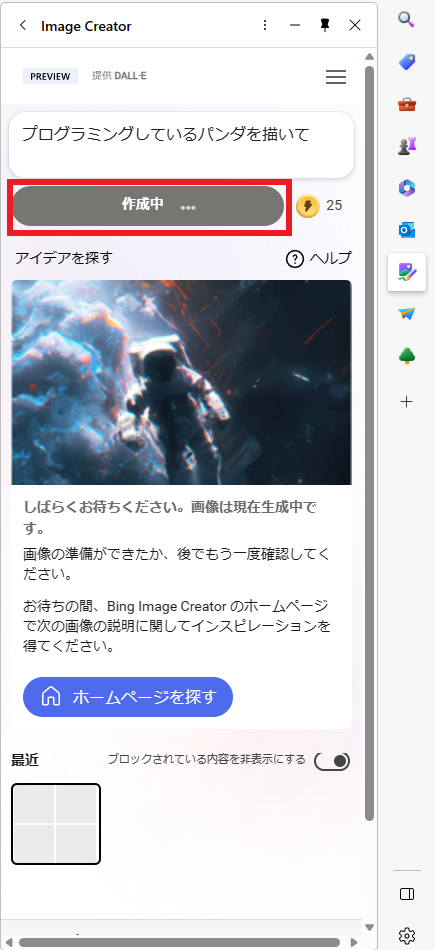
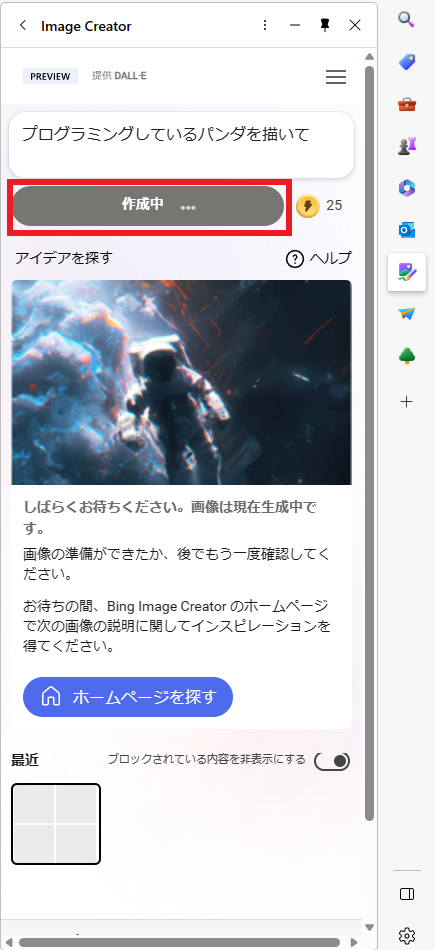
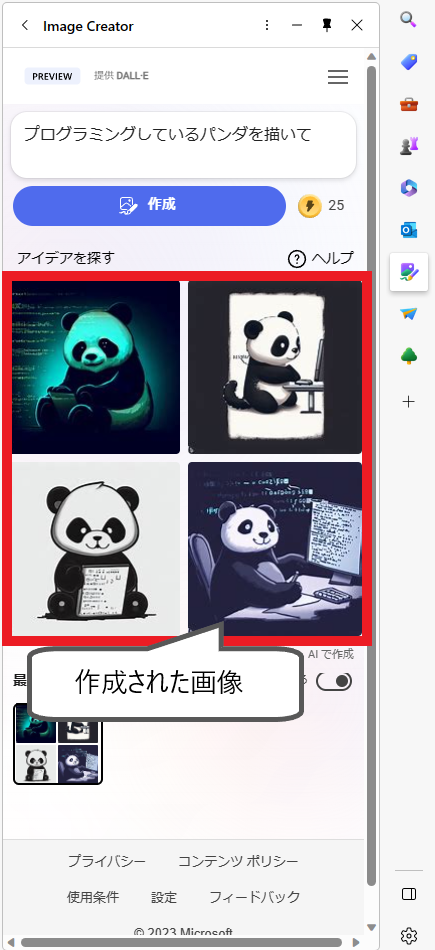
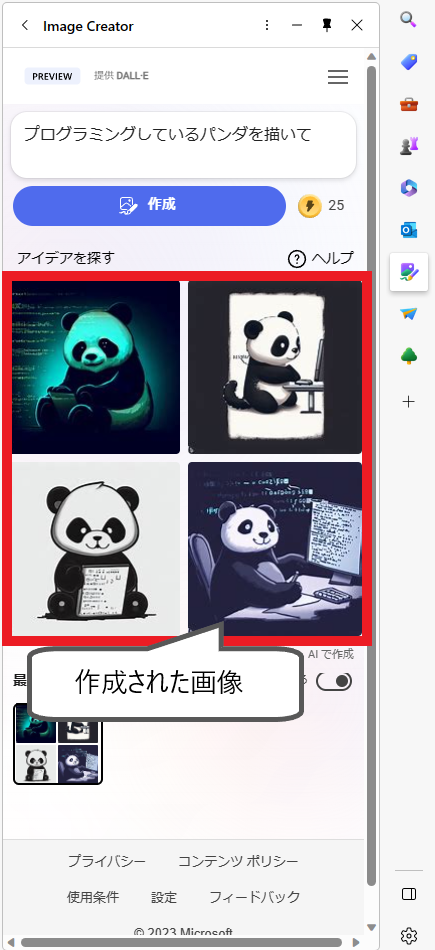
5.ダウンロードなどをしたい画像クリック
6.画像が表示される
7.ダウンロードをクリックすると画像を保存できます
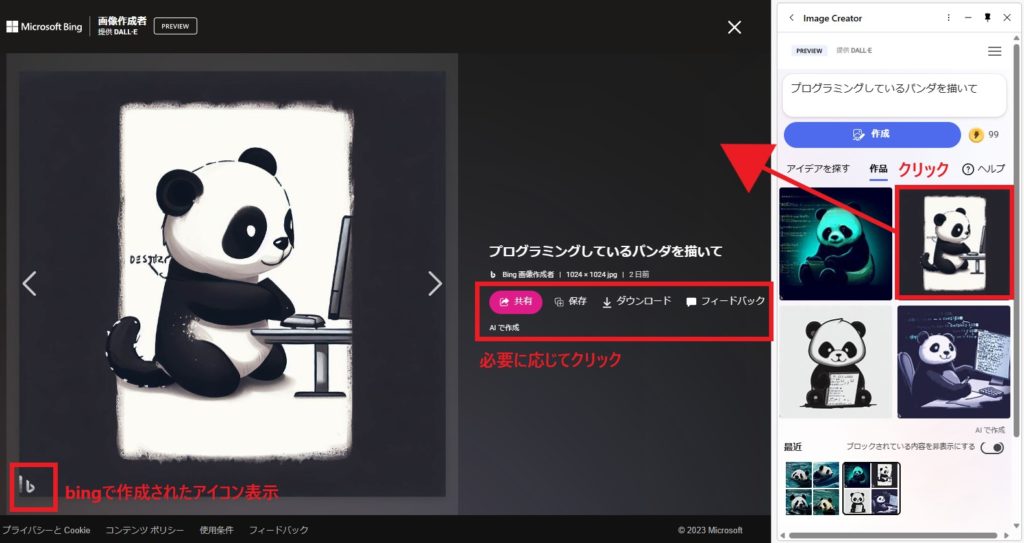
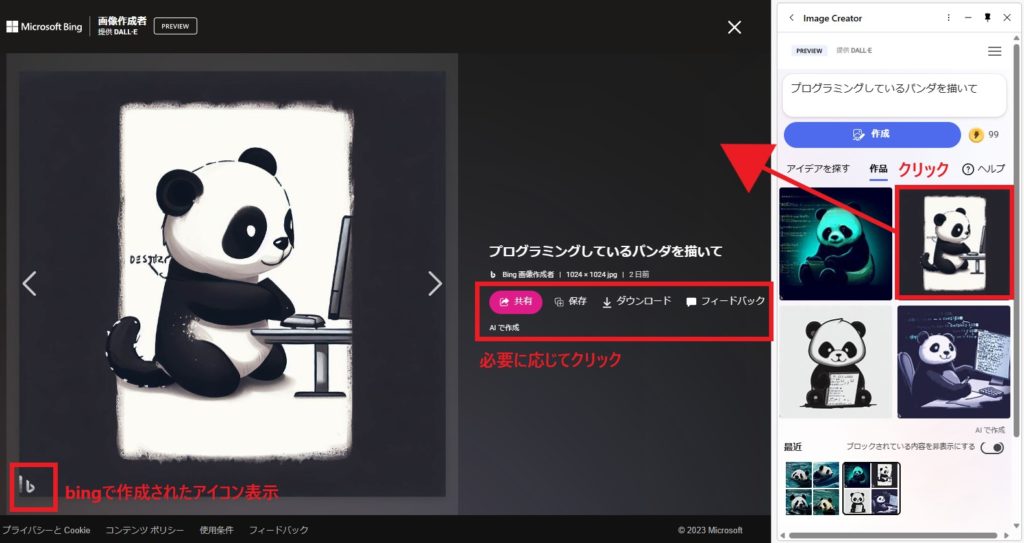
AI搭載のBingの応用方法は、ChatGPTと同様に無限大に活用できます。



なんでも新しいBingにきいて活用できそうです!
以下に活用例を挙げます。
2023年5月4日に発表された、AI(ChatGPT)搭載のBing(ビング)・Microsoft Edgeのアップデート内容は以下の通りです。
例えば、「猫の写真を見せて」と聞くと、Bingがかわいい猫の写真をたくさん見せてくれます。これは、Bingが画像や動画に関する知識を持っているからです。
また、近いうちには、音声や手書きなどの入力もサポートする予定です。
例えば、「今日の予定を教えて」と聞くと、Bingがカレンダーにアクセスして教えてくれます。
また、「ピザを注文したい」と聞くと、Bingがピザ屋さんに電話して注文してくれます。これは、Bingがプラットフォームというものを開放しているからです。
開発者やサードパーティにも開かれています。BingやEdgeの上にアプリやサービスを作って、検索からアクションやタスクを完了できる。
Announcing the next wave of AI innovation with Microsoft Bing and Edge May 4, 2023
引用:マイクロソフト公式サイトブログ:https://blogs.microsoft.com/blog/2023/05/04/announcing-the-next-wave-of-ai-innovation-with-microsoft-bing-and-edge/
Microsoft BingとEdgeによるAIイノベーションの次の波を発表します。 2023年5月4日
今回はAIを搭載した新しいBing(Microsoft Edge Copilot) の使い方から活用方法について以下の点を紹介しました。



従来の検索エンジンの用途にとらわれず、いろいろ試して肌で感じてみましょう!
以上、最後まで読んで頂きありがとうございます!
Microsoft AIサービスのまとめ
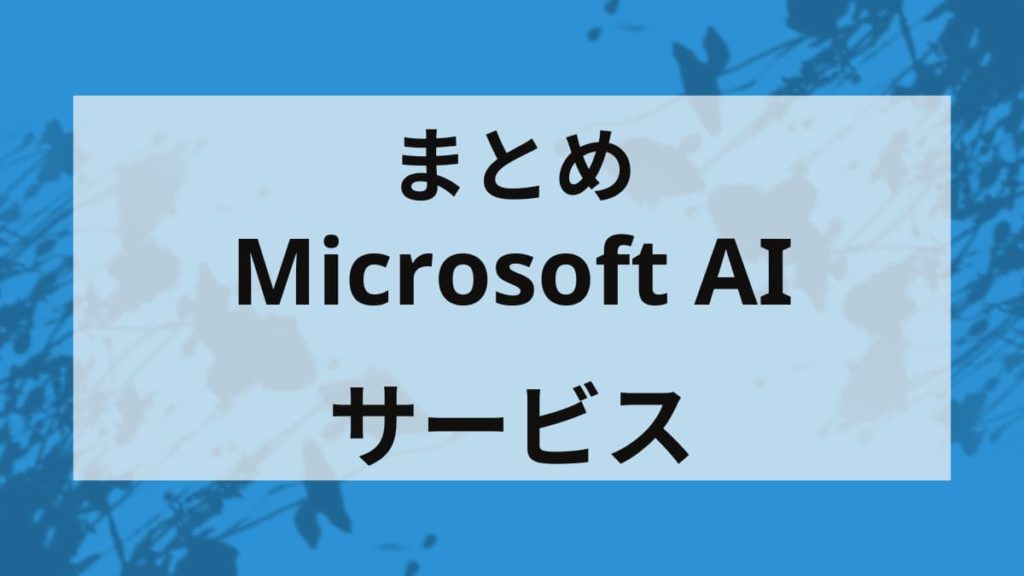
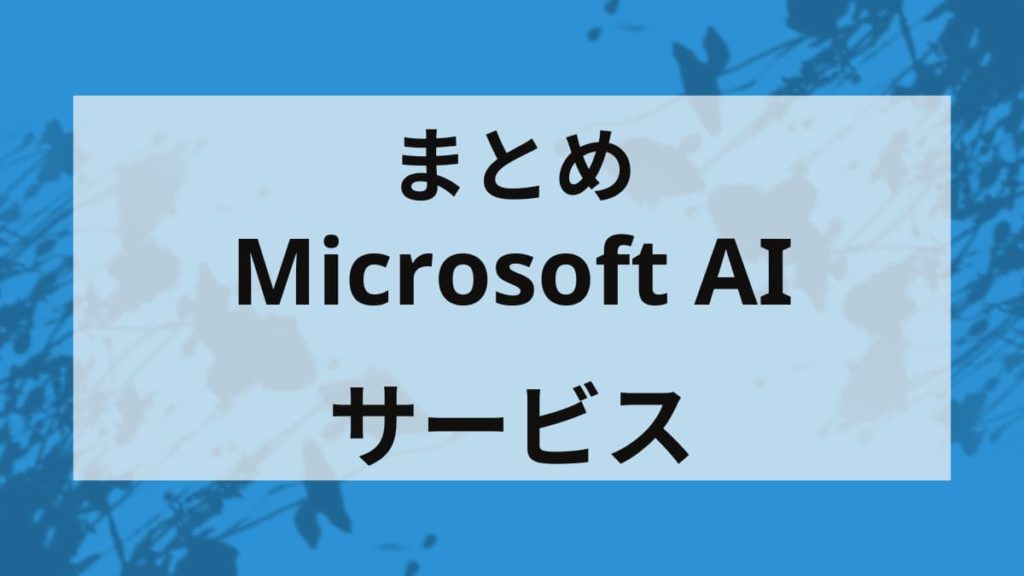
Microsoftが提供するAIサービスをまとめました。
Microsoft AIサービスの全体像
Microsoftが提供しているAIサービスをまとめた記事です。


Microsoft AIサービス詳細
MicrosoftのAIサービスごとに詳しくまとめています。
Copilot Pro の始め方から使い方を知る
Copilot Pro の購入方法や始め方から使い方をまとめた記事です。


Microsoft 365 Copilotのライセンス選び方を知る
Microsoft 365 Copilotのライセンス選び方をまとめた記事です。
全てのライセンス料金を比較する


個人利用のライセンス
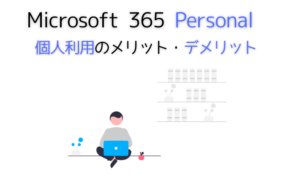
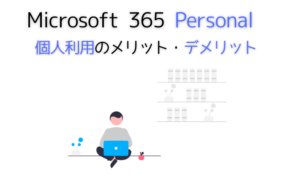
家族利用のライセンス


Microsoft 365 Copilotの活用方法を学ぶ
Microsoft 365 Copilotの学び方を紹介します。
本で学ぶ


動画で学ぶ


コメント